📢 Advertising Opportunities Available, Promote your product, website, or service today. Contact us on Email → pk3492683@gmail.com
फ्री ऑनलाइन माइक टेस्ट
फ्री ऑनलाइन माइक टेस्ट
अगर आपको यह टूल मददगार लगा हो, तो इसे अपने दोस्तों के साथ ज़रूर शेयर करें 🙌 🔗 इसे फैलाएं — दूसरों की भी मदद करें!
Mic Test Tool का उपयोग कैसे करें
- 1️⃣ “माइक शुरू करें” बटन पर क्लिक करें।
- 2️⃣ प्रॉम्प्ट आने पर माइक्रोफोन की अनुमति दें।
- 3️⃣ अपने माइक्रोफोन में बोलें और रीयल-टाइम ऑडियो फीडबैक जांचें।
- 4️⃣ अगर आपका माइक सही से काम कर रहा है, तो आपको वेवफॉर्म या साउंड लेवल इंडिकेटर दिखाई देगा।
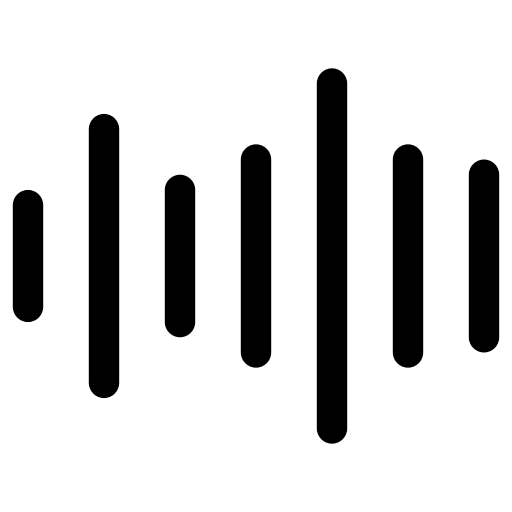
रीयल-टाइम ऑडियो फीडबैक
हमारा टूल तुरंत रीयल-टाइम ऑडियो फीडबैक देता है, जिससे वेवफॉर्म या साउंड लेवल दिखते हैं और आप मीटिंग से पहले माइक की जांच कर सकते हैं।

सुरक्षित और गोपनीय परीक्षण
हम आपकी गोपनीयता को प्राथमिकता देते हैं—कोई ऑडियो स्टोर, रिकॉर्ड या साझा नहीं किया जाता। सभी परीक्षण आपके ब्राउज़र में रीयल-टाइम में चलते हैं, जो पूर्ण सुरक्षा सुनिश्चित करते हैं।
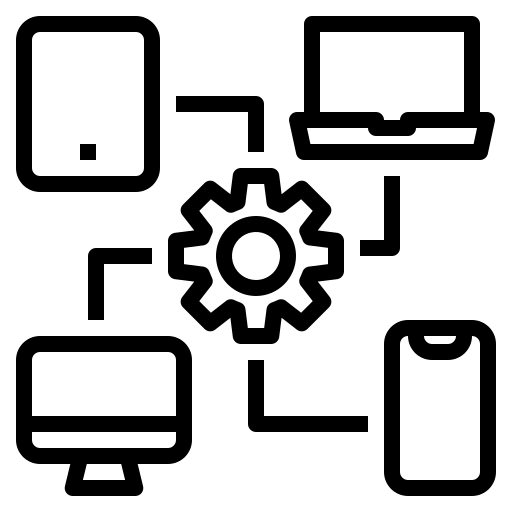
क्रॉस-प्लेटफ़ॉर्म
हमारा माइक टेस्ट टूल पीसी, मैक और मोबाइल डिवाइस पर काम करता है, सभी प्रमुख ऑपरेटिंग सिस्टम और ब्राउज़रों को सपोर्ट करता है।
📢 Advertising Opportunities Available, Promote your product, website, or service today. Contact us on Email → pk3492683@gmail.com
लोकप्रिय उपकरण
माइक टेस्टिंग क्या है?
ऑनलाइन माइक टेस्ट टूल एक सरल वेब-आधारित यूटिलिटी है जो यह जांचता है कि आपका माइक्रोफोन सही से काम कर रहा है या नहीं। यह आपके ब्राउज़र में चलता है, माइक से आवाज़ कैप्चर करता है और तुरंत फीडबैक देता है — आमतौर पर ऑडियो लेवल दिखाकर, आपकी रिकॉर्डिंग चलाकर या कनेक्शन और अनुमति की स्थिति बताकर।
अपने ब्राउज़र में माइक एक्सेस की अनुमति कैसे दें?
यदि आपकी वेबसाइट पर माइक काम नहीं कर रहा है या आप माइक टेस्ट शुरू नहीं कर पा रहे हैं, तो इसका सबसे आम कारण ब्राउज़र की परमिशन होती है। आधुनिक ब्राउज़र आपकी गोपनीयता की सुरक्षा के लिए किसी भी वेबसाइट को माइक उपयोग करने से पहले आपकी अनुमति मांगते हैं। यहाँ एक पूरा चरण-दर-चरण गाइड है जो आपको माइक एक्सेस सक्षम करने में मदद करेगा।
माइक एक्सेस की अनुमति देना क्यों ज़रूरी है
जब भी आप कोई ऑनलाइन माइक टेस्ट टूल इस्तेमाल करते हैं, वीडियो मीटिंग में शामिल होते हैं या ब्राउज़र में ऑडियो रिकॉर्ड करते हैं, साइट को पहले आपके माइक का उपयोग करने की अनुमति मांगनी होती है। बिना अनुमति के ब्राउज़र सभी ऑडियो इनपुट को ब्लॉक कर देता है — यानी कोई आवाज़ सुनी नहीं जाएगी, भले ही आपका माइक सही से जुड़ा हो।
चरण 1 - अनुमति पॉपअप
जब आप पहली बार किसी माइक टेस्ट साइट को खोलते हैं, तो आपका ब्राउज़र एड्रेस बार के पास एक पॉपअप संदेश दिखाएगा जो पूछेगा “क्या आप इस साइट को अपने माइक का उपयोग करने की अनुमति देना चाहते हैं?” फिर ✅ “Allow” पर क्लिक करें ताकि एक्सेस मिल सके।
अगर आपने गलती से Block पर क्लिक कर दिया है, तो चिंता न करें! आप इसे अपने ब्राउज़र सेटिंग्स में जाकर बदल सकते हैं।
चरण 2 - मैन्युअल रूप से माइक एक्सेस सक्षम करें
यदि पॉपअप दिखाई नहीं देता या एक्सेस पहले ब्लॉक किया गया था, तो नीचे दिए गए चरणों का पालन करें (अपने ब्राउज़र के अनुसार):
- वेबसाइट URL के बगल में लॉक आइकन (🔒) पर क्लिक करें।
- "Site Settings" या "Permissions" पर क्लिक करें।
- "Microphone" ढूंढें और "Allow" पर क्लिक करें।
अपने माइक्रोफोन का परीक्षण कैसे करें?
- माइक्रोफोन परीक्षण प्रारंभ करें बटन पर क्लिक करें। कोई डाउनलोड या इंस्टॉल करने की आवश्यकता नहीं है।
- जब आपके ब्राउज़र में पॉप-अप दिखाई दे, तो अनुमति दें पर क्लिक करें।
- अपने माइक्रोफोन में बोलें और स्क्रीन पर दृश्य प्रतिक्रिया देखें।
समस्या निवारण गाइड
- कुछ मामलों में जब तक आप माइक्रोफोन में थोड़ा तेज़ आवाज़ नहीं करते, कोई लाइन दिखाई नहीं देती। ऐसा करके देखें कि क्या लाइन दिखाई देती है।
- पेज को रीलोड करें और पुनः प्रयास करें। अधिकतर मामलों में यह समस्या हल कर देता है।
- अगर कुछ काम नहीं कर रहा है, तो यह सुनिश्चित करें कि आपका माइक्रोफोन सही से जुड़ा हो।
अगर आपको एक लाइन दिखाई दे रही है लेकिन वह हिल नहीं रही, तो हो सकता है आपका माइक्रोफोन खराब हो या सही से सेटअप न हो।
समस्या हल करने के लिए ये चरण आज़माएं:
- सुनिश्चित करें कि आपका माइक्रोफोन कंप्यूटर के सही पोर्ट में प्लग किया गया हो। यदि यह USB कनेक्टर वाला माइक्रोफोन है, तो सुनिश्चित करें कि वह USB पोर्ट में सही से लगा हो।
- जांचें कि आपका माइक्रोफोन म्यूट न हो – कभी-कभी माइक्रोफोन या उससे जुड़े तार में म्यूट बटन होता है।
- सुनिश्चित करें कि माइक्रोफोन की वॉल्यूम पूरी तरह से कम न हो।
हमारे ऑनलाइन माइक टेस्ट टूल का उपयोग क्यों करें?
कोई इंस्टॉलेशन आवश्यक नहीं – यह टूल पूरी तरह ऑनलाइन काम करता है, सीधे आपके ब्राउज़र में, बिना किसी डाउनलोड या सेटअप के। आप कभी भी, कहीं भी जल्दी से माइक टेस्ट कर सकते हैं, यह सुनिश्चित करने के लिए कि आपका माइक बिना किसी सॉफ्टवेयर इंस्टॉल किए सही से काम कर रहा है।
तेज़ और आसान – केवल एक क्लिक में माइक टेस्ट करें। किसी भी जटिल सेटअप के बिना तुरंत अपने माइक की गुणवत्ता, वॉल्यूम और स्पष्टता जांचें।
पूरी तरह से मुफ्त – हमारे 100% फ्री ऑनलाइन माइक टेस्ट टूल के साथ कभी भी अपने माइक का परीक्षण करें। कोई छिपे शुल्क, सब्सक्रिप्शन या प्रीमियम फीचर नहीं — बस एक आसान और परेशानी-रहित माइक टेस्ट।
सुरक्षित और निजी – अपने माइक का परीक्षण पूरी सुरक्षा और गोपनीयता के साथ करें। कोई डेटा रिकॉर्ड नहीं किया जाता, और सब कुछ आपके ब्राउज़र में रियल-टाइम में होता है, जिससे आपका माइक टेस्ट पूरी तरह निजी रहता है।
आम माइक्रोफोन समस्याएँ और उनके समाधान
- माइक्रोफोन नहीं मिल रहा? जांचें कि यह सही से जोड़ा गया है और डिफ़ॉल्ट रिकॉर्डिंग डिवाइस के रूप में चयनित है।
- आवाज़ बहुत कम या नहीं आ रही? अपने डिवाइस सेटिंग्स में माइक की संवेदनशीलता समायोजित करें।
- पृष्ठभूमि शोर? नॉइज़ कैंसलेशन फ़ीचर का उपयोग करें या माइक को सही स्थिति में रखें।
- कुछ ऐप्स में माइक काम नहीं कर रहा? सुनिश्चित करें कि ऐप को माइक एक्सेस की अनुमति दी गई है।
इस माइक टेस्ट टूल से कौन लाभ उठा सकता है?
- गेमर और स्ट्रीमर
- ऑनलाइन मीटिंग प्रतिभागी
- पॉडकास्टर और कंटेंट क्रिएटर्स
- रिमोट वर्कर्स और छात्र
अपने माइक्रोफोन का परीक्षण करने के लाभ
नियमित रूप से माइक्रोफोन का परीक्षण करने से कॉल, स्ट्रीम और रिकॉर्डिंग में आपकी ऑडियो क्वालिटी बेहतर हो सकती है, जिससे एक स्पष्ट और पेशेवर ध्वनि मिलती है। अभी परीक्षण करें और सुनिश्चित करें कि आपकी सेटिंग्स तैयार हैं!
📢 Advertising Opportunities Available, Promote your product, website, or service today. Contact us on Email → pk3492683@gmail.com
Blog Section

Are people in your Zoom meeting saying "You're muted" when you're not? Or maybe your microphone isn't working.....
Post date 01 July 2025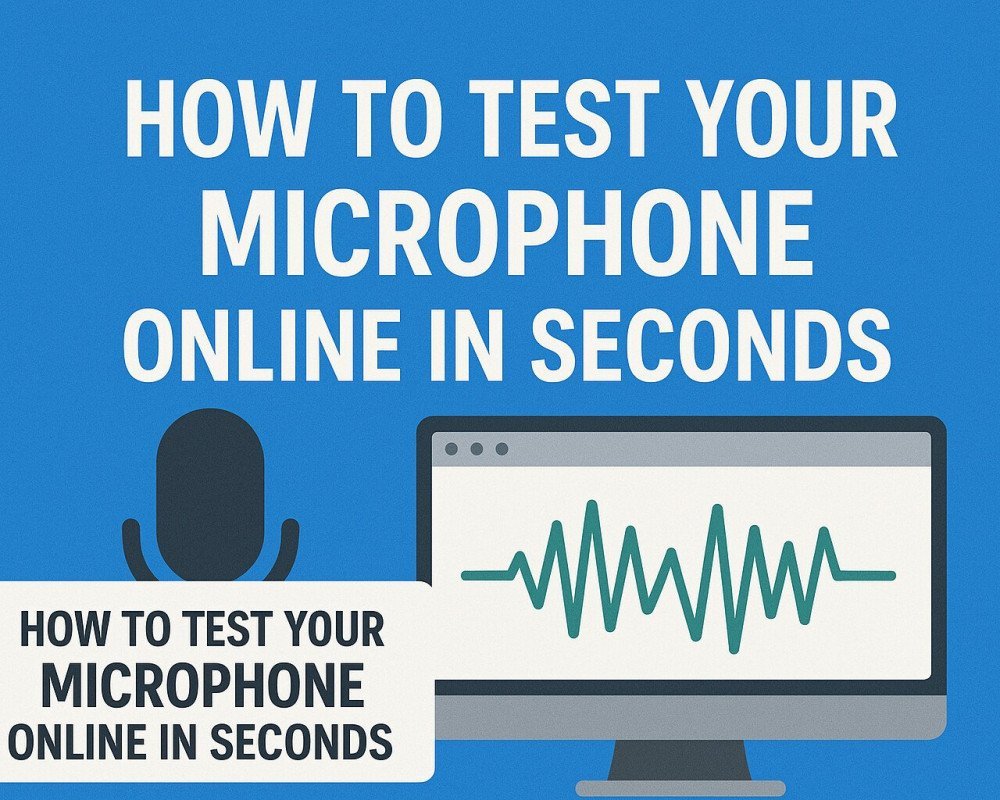
Whether you're about to join an important meeting, record a podcast, or stream live, testing your microphone beforehand can save...
Post date 01 July 2025अक्सर पूछे जाने वाले प्रश्न
❓ क्या यह टूल सभी ब्राउज़रों पर काम करता है?
हाँ! यह Chrome, Firefox, Safari, Edge और अन्य ब्राउज़रों को सपोर्ट करता है।
❓ क्या मैं इस टूल का उपयोग माइक अनुमति दिए बिना कर सकता हूँ?
नहीं, माइक की कार्यक्षमता जांचने के लिए अनुमति देना आवश्यक है।
❓ क्या मेरा माइक्रोफोन डेटा स्टोर होता है?
नहीं, हम कोई भी ऑडियो डेटा स्टोर या प्रोसेस नहीं करते।











